Haga que la aplicación de correo de Windows 10 se sincronice con más frecuencia

La aplicación de correo de Windows 10 ha mejorado mucho con respecto a la versión de Windows 8.1, pero una molestia es que no busca el correo nuevo con tanta frecuencia como a algunos de ustedes les gustaría.
La aplicación de correo de Windows 10 ha mejorado muchola versión de Windows 8.1, pero una molestia es que no comprueba el correo nuevo con tanta frecuencia como a algunos de ustedes les gustaría. Por ejemplo, recibo notificaciones por correo electrónico en mi teléfono antes de la aplicación Correo. De hecho, pasaría mucho tiempo antes de recibir el mensaje en la aplicación de Correo en la PC. Aquí le mostramos cómo sincronizarlo con sus cuentas con más frecuencia.
Sincronización de correo de Windows 10
Puede cambiar la configuración de sincronización para individuoscuentas Esto es agradable dependiendo de cómo use sus cuentas. Es posible que desee recibir notificaciones de ciertas cuentas más rápidamente que otras.
Para hacerlo, abra la aplicación Correo, haga clic en Configuración (icono de engranaje) que se encuentra en la esquina inferior izquierda de la aplicación.
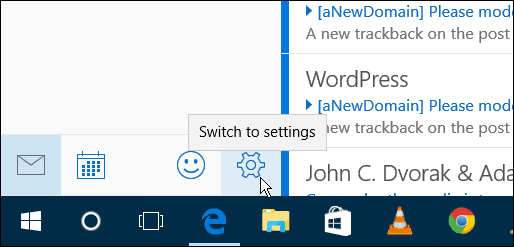
Luego seleccione Cuentas desde el menú de Configuración.
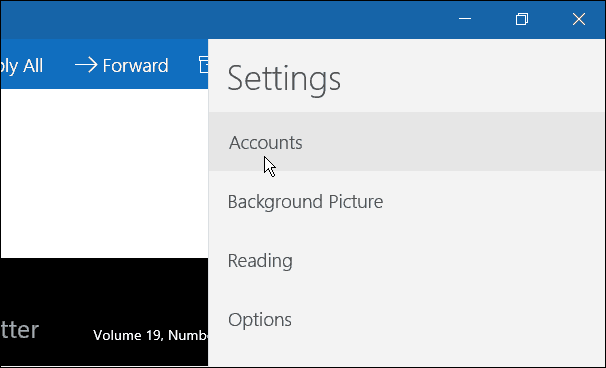
Ahora seleccione la cuenta para la que desea cambiar la configuración de sincronización.
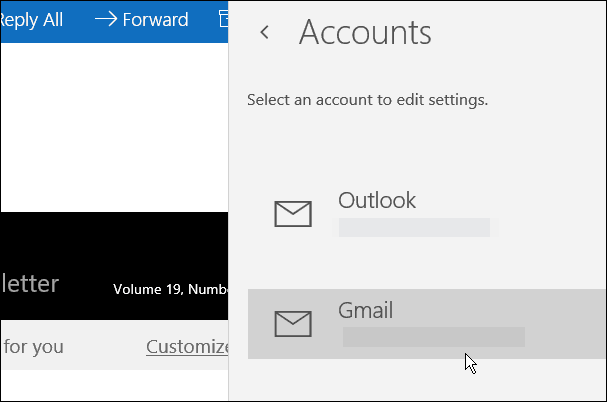
Seleccionar Cambiar la configuración de sincronización del buzón.
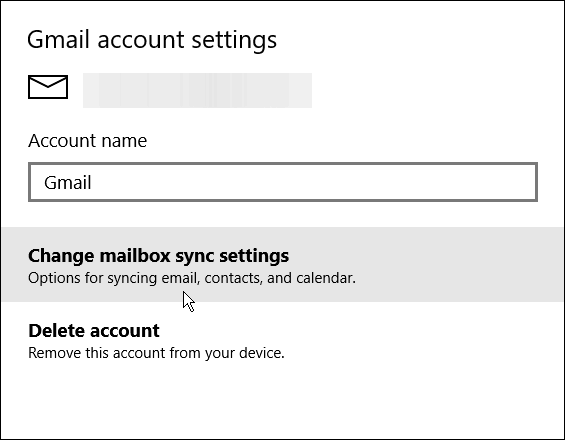
Haga clic en la lista desplegable de Opciones de sincronización y seleccione la frecuencia con la que desea que la aplicación de Correo verifique si hay mensajes nuevos. De forma predeterminada, está configurado en basado en mi uso, pero si se trata de una cuenta ocupada e importante, es posible que desee seleccionar a medida que llegan los artículos.
Tenga en cuenta que eso significa que la aplicación siempre estará comprobando y podría provocar un mayor consumo de batería en una computadora portátil. Simplemente elija la opción que funcione mejor para usted.
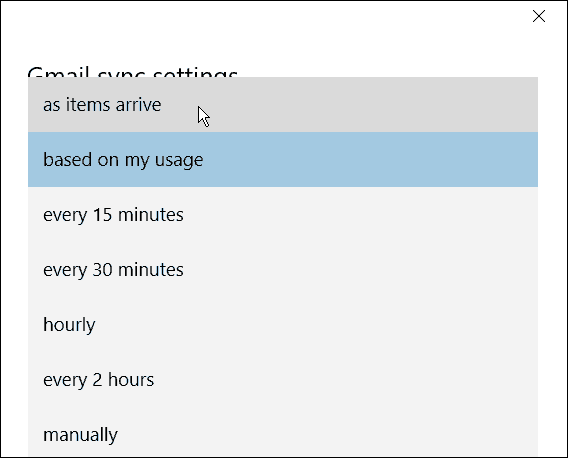
Una vez que haya configurado la aplicación de correo y haya ajustado cómo le gusta, es posible que desee que sea su aplicación de correo electrónico predeterminada. Confía en mí, es muy superior a la debacle que fue la aplicación de correo en Windows 8.1.
Puede agregar prácticamente cualquier cuenta de correo electrónico aAplicación de correo que quieras. Ciertamente, los grandes jugadores como Yahoo, Gmail y Outlook.com. Para obtener más información al respecto, lea nuestro artículo: Agregue Gmail y otro correo electrónico a Windows 10 Mail & Calendar.










Deja un comentario